Per
registrare un prodotto e/o
servizio accedere al menu Anagrafiche > prodotti come indicato in
questa guida.
Cliccare su
+ in basso a destra:
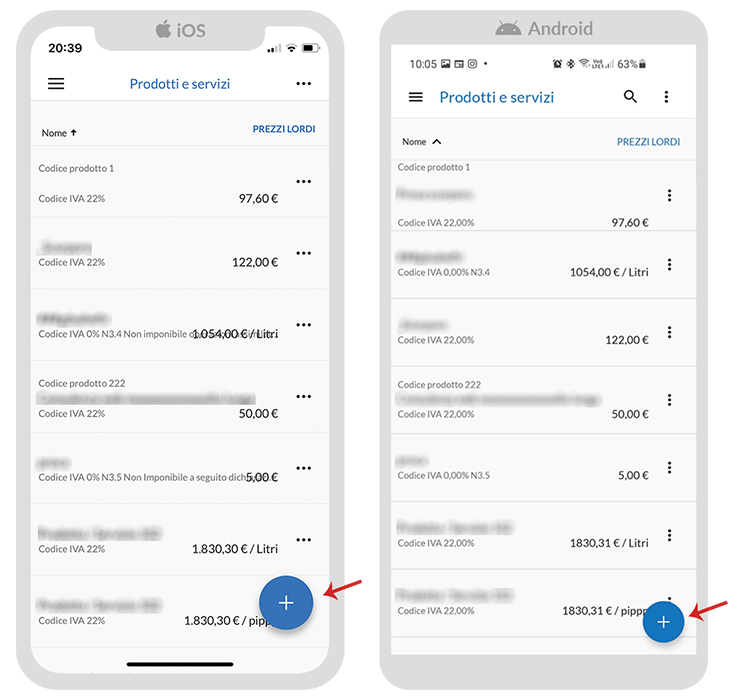
Si visualizza in automatico l’elenco dei campi da compilare per il censimento:
1. Codice Prodotto (opzionale)
Identifica un codice univoco attribuito al prodotto per individuarlo e poterlo ricercare e selezionare rapidamente in fase di creazione fattura.
2. Descrizione (obbligatorio)
Natura o qualità del prodotto / servizio, può anche fare riferimento ad un precedente documento emesso a titolo di anticipo/acconto.
3. Tipo di prezzo (obbligatorio)
Il campo è precompilato con quanto scelto
su menu Impostazioni. L'opzione può essere variata per il singolo prodotto. Scegliendo
Prezzo netto, il prezzo del prodotto sarà inserito al netto dell’IVA. Il Prezzo Lordo verrà calcolato a partire dal Prezzo Netto inserito e dal codice IVA associato. Scegliendo
Prezzo Lordo, il prezzo del prodotto sarà inserito al lordo dell’IVA. Il Prezzo Netto verrà calcolato a partire dal Prezzo Lordo.
4. Prezzo (obbligatorio)
Prezzo del prodotto, al netto o al lordo dell’IVA in base alla scelta effettuata sul campo Tipo di Prezzo.
5. Codice IVA (obbligatorio)
Dall’apposito menu a tendina selezionare un codice IVA tra quelli censiti in anagrafica. Per aggiungere una nuova aliquota cliccare su
Aggiungi nuovo:
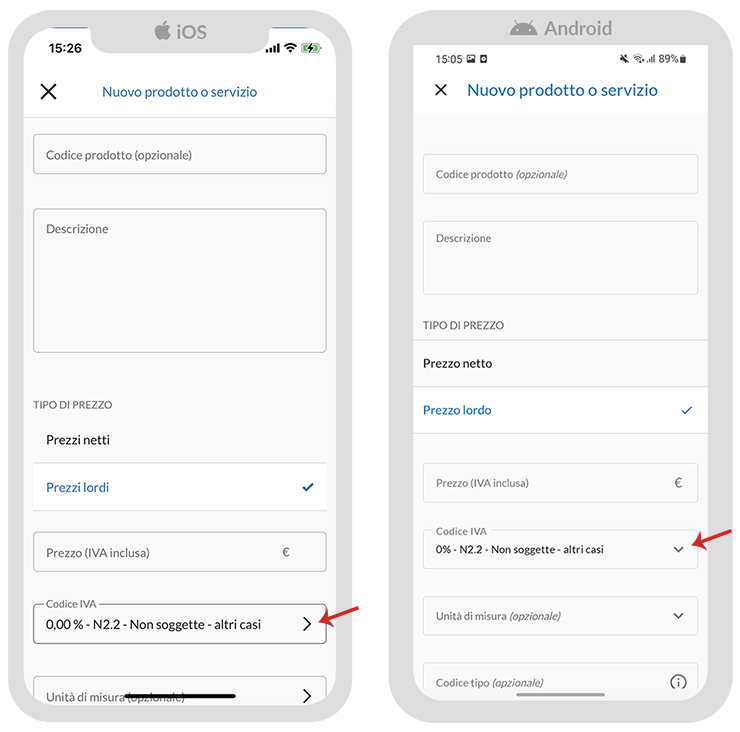
6. Unità di misura (opzionale)
Dall’apposito menu a tendina selezionare l’unità di misura in cui è espressa la quantità sul documento, tra quelle censite in anagrafica. Dallo stesso menù è possibile cliccare su
Aggiungi nuovo e inserirne un’ulteriore.
7. Codice Tipo (opzionale)
Indica la tipologia di codice articolo, ad esempio TARIC, CPV, EAN, ecc… Se si compila questa voce il campo
Codice Valore diventa obbligatorio.
8. Codice Valore (opzionale)
Valore del codice articolo corrispondente alla tipologia. Se si compila questa voce il campo
Codice Tipo diventa obbligatorio.
Ad esempio in ambito medico, nel campo Codice Tipo è possibile inserire la tipologia di dispositivo medico oggetto di acquisto e nel campo Codice Valore il numero di registrazione. Inoltre, secondo quanto chiarito dall'Agenzia delle Entrate con la circolare n. 8/E/2018, nel file delle fatture elettroniche i campi CodiceTipo e CodiceValore all’interno del blocco CodiceArticolo saranno compilati inserendo rispettivamente la dicitura CARB e uno dei valori indicativi dei tipi di carburante. Nei casi in cui sia prevista l’indicazione della targa, la stessa potrà essere inserita nel campo MezzoTrasporto del file della fattura elettronica.
Il pannello fornisce dei suggerimenti di compilazione dei campi (per tutti i dettagli
visionare la guida dedicata nella parte
Suggerimenti di compilazione) e
in caso di errori (ad esempio
mancato inserimento del Codice valore con campo
Codice tipo compilato o del
Prezzo),
impedisce di proseguire, come da immagine esemplificativa sottostante.
Cliccare su
Salva in fondo alla schermata (il pulsante è visibile scorrendo il menu) per completare l'inserimento:
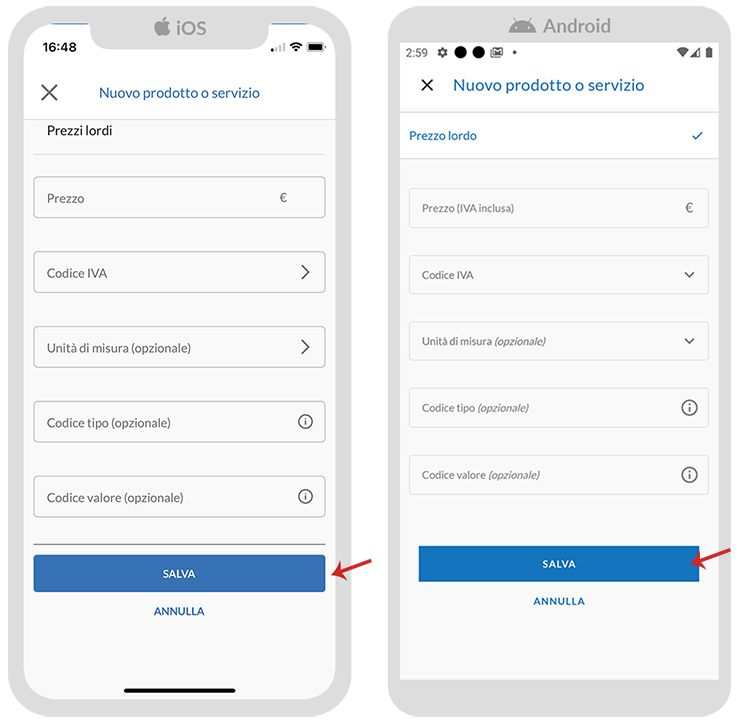
Il prodotto è automaticamente aggiunto tra quelli censiti in anagrafica.
Per
ordinare i prodotti censiti in anagrafica cliccare su
Nome ↑ (iOS) e
Nome ^ (Android) in alto a sinistra e scegliere un valore tra:
- nome;
- data inserimento;
- codice prodotto:
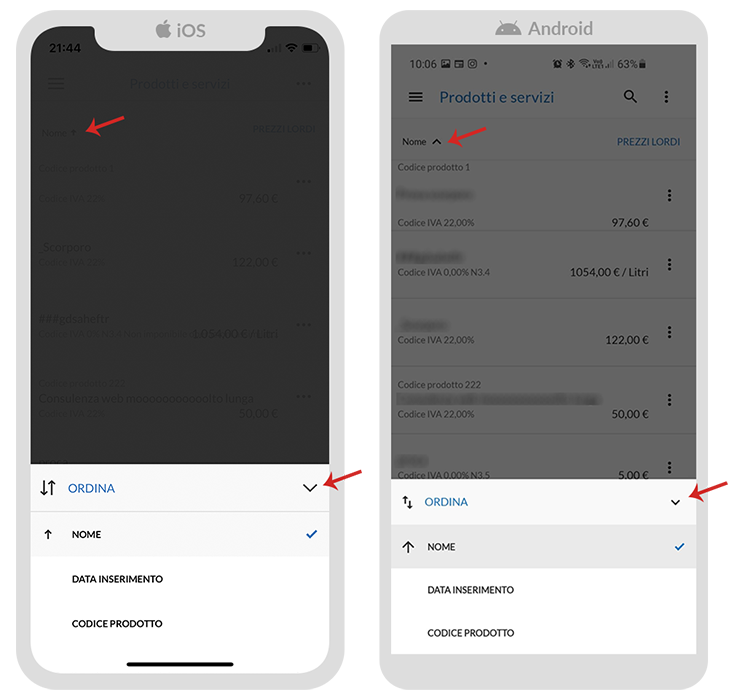
L'inserimento di un prodotto in anagrafica può essere eseguito anche durante la creazione di una Fattura. Per i dettagli
visionare la guida dedicata.